Hvordan forhindrer jeg brugere i at optage i Microsoft Teams?
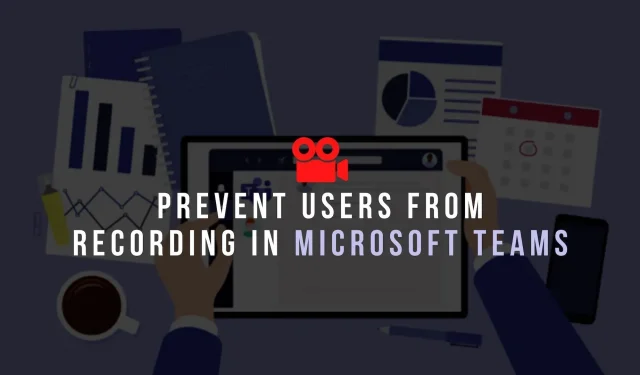
Vil du forhindre brugere i at optage møder i Microsoft Teams? Der kan være forskellige årsager til, at du ikke vil tillade brugere at optage et Teams-møde. I denne artikel vil vi diskutere, hvordan man forhindrer, at et møde optages i Teams.
Hvordan forhindrer jeg brugere i at optage i Microsoft Teams?
Der er to forskellige måder at forhindre andre i at optage aftaler. Vi vil diskutere det som følger:
- Undgå optagelse før du ringer
- Undgå optagelse under et opkald
Vi vil detaljere trinene for begge metoder, så du nemt kan følge dem. Tag et kig!
1. Hvordan forhindrer jeg optagelser før et opkald i Teams?
Du kan forhindre andre i at optage møder i Teams, før de starter. Her er de trin, du kan følge for at få det gjort. Se!
- Åbn Microsoft Teams på dit skrivebord. Du kan også bruge webversionen, hvis du vil.
- Gå til Kalender. Du finder det i venstre panel af appen. Vælg “Ny aftale” i øverste højre hjørne for at planlægge en aftale.
- Udfyld detaljer såsom mødenavn, dato, klokkeslæt og kanal. Klik på knappen Gem i øverste højre hjørne.
- Når du er færdig med alle detaljerne, skal du klikke på “Send”-knappen for at fortælle andre deltagere om mødet.
- Vend tilbage til kalenderen. Klik på det møde, du lige har planlagt. Et pop op-vindue åbnes. Vælg Rediger for at åbne mødedetaljerne.
- Vælg nu “Mødeindstillinger” i det næste vindue.
- Det åbner websiden i standardbrowseren. Hvis du aldrig har brugt webversionen, skal du logge ind med de nødvendige legitimationsoplysninger.
- Derfra skal du rulle ned til indstillingen Hvem kan forestille sig?» Som standard er den indstillet til alle. Venligst skift det til “Kun mig” i rullemenuen, der vises, når du har klikket på pilen.
- Klik på knappen Gem.
Når du har klikket på knappen Gem, kan ingen optage Teams-mødet. Dette skyldes, at der er givet skrivetilladelser til dem, der kan præsentere et Teams-møde. Når den er indstillet til “Kun mig”, har du ret til at optage møder i Teams-appen.
2. Hvordan forhindrer jeg optagelser under et opkald i Teams?
Du kan springe disse trin over, hvis du allerede har gennemført ovenstående trin. Men mange mennesker glemte at slå optagelse fra for andre brugere, før de deltog i samtalen. Hvis du allerede deltager i et møde, kan du forhindre andre i at optage i Teams-appen.
Følg disse trin og lær, hvordan du forhindrer andre i at optage et møde under et Microsoft Teams-opkald. Tag et kig!
- Under et møde skal du klikke på ikonet Personer. En liste over deltagere til stede i mødet åbnes.
- Derefter skal du klikke på “Flere handlinger” (ikon med 3 prikker).
- En rullemenu vises. Vælg “Administrer tilladelser” her.
- Dette vil bringe websiden til standardsiden. Herfra skal du gå til Hvem kan indsende?
- Klik på pilen og skift standardværdien for “Alle” til “Kun mig” i rullelisten.
- Vælg Gem for at gemme dine ændringer.
Det er alt. På denne måde kan du forhindre andre i at optage møder under et opkald.
Konklusion
Dette er forskellige måder at forhindre andre deltagere i at optage et Teams-møde. Du kan forhindre andre brugere i at optage før eller under et møde. Dette vil tvinge andre til at deltage i mødet i stedet for at stole på senere adgang.



Skriv et svar